Google sheets ရှိ စာကြောင်းများကို နှိုင်းယှဉ်နည်း (ဥပမာဖြင့်)
Google Sheets ရှိ ဆဲလ် A2 နှင့် B2 ရှိ စာကြောင်းများကို နှိုင်းယှဉ်ရန် အောက်ပါနည်းလမ်းများကို သင်အသုံးပြုနိုင်သည်-
နည်းလမ်း 1- စာကြောင်းများကို နှိုင်းယှဉ်ပါ (Case Sensitive)
= EXACT ( A2 , B2 )
စာကြောင်းနှစ်ခုလုံးတွင် တူညီသောအက္ခရာများ တူညီနေပါက ဤဖော်မြူလာသည် TRUE ကို ပြန်ပေးသည်။ မဟုတ်ပါက၊ ၎င်းသည် FALSE ပြန်ဖြစ်သွားသည်။
နည်းလမ်း 2- စာကြောင်းများကို နှိုင်းယှဉ်ပါ (Case Insensitive)
= EXACT ( UPPER ( A2 ) , UPPER ( B2 ) )
စာကြောင်းနှစ်ခုလုံးတွင် တူညီသောစာလုံးများပါလျှင် ဤဖော်မြူလာသည် TRUE ကို ပြန်ပေးသည်။ မဟုတ်ပါက၊ ၎င်းသည် FALSE ပြန်ဖြစ်သွားသည်။
အောက်ပါဥပမာများသည် Google Sheets ရှိ အောက်ပါစာကြောင်းကော်လံများဖြင့် လက်တွေ့တွင် နည်းလမ်းတစ်ခုစီကို အသုံးပြုနည်းကို ပြသသည်-
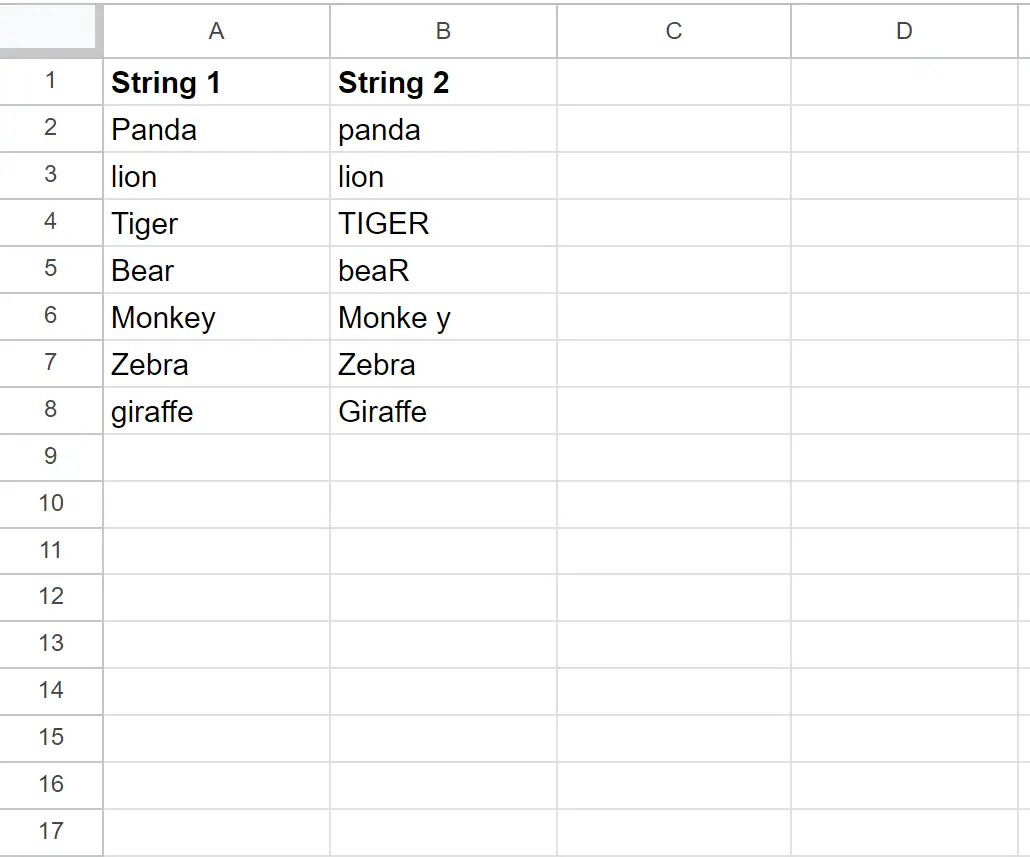
ဥပမာ 1- Google Sheets ရှိ စာကြောင်းများကို နှိုင်းယှဉ်ပါ (Case Sensitive)
၎င်းတို့ကိစ္စအပါအဝင် ဆဲလ် A2 နှင့် B2 ရှိ စာကြောင်းများ ညီမျှခြင်းရှိမရှိ စစ်ဆေးရန် အောက်ပါဖော်မြူလာကို ဆဲလ် C2 တွင် ရိုက်ထည့်နိုင်သည်-
= EXACT ( A2 , B2 )
ထို့နောက် ကော်လံ C ရှိ ကျန်ဆဲလ်တစ်ခုစီသို့ ဤဖော်မြူလာကို ဆွဲယူကာ ဖြည့်နိုင်သည်-
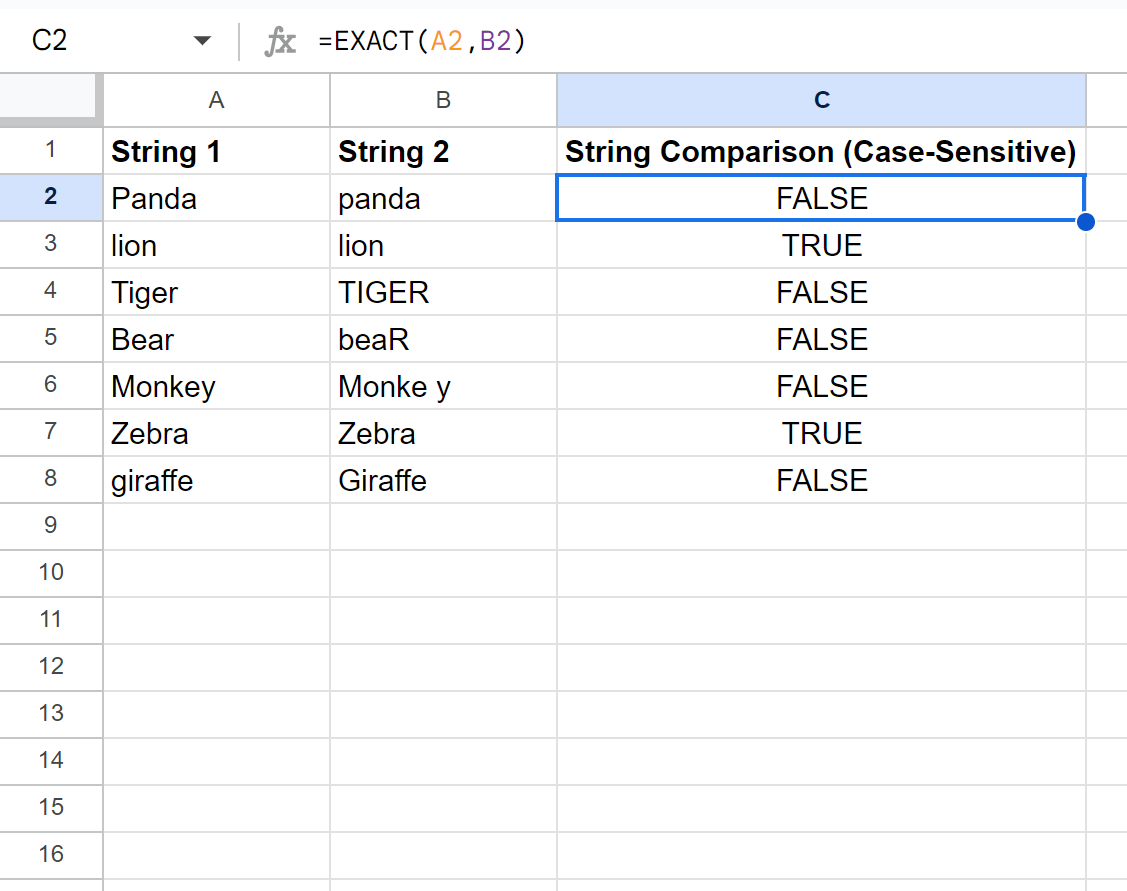
ကော်လံ C ရှိ ဖော်မြူလာသည် string တစ်ခုစီရှိ စာလုံးများနှင့် စာလုံးအသေးများ တူညီပါက TRUE ကို သာ ပြန်ပေးသည်။
မဟုတ်ပါက၊ ကော်လံ C ရှိ ဖော်မြူလာသည် FALSE ပြန်ဖြစ်သွားသည်။
ဥပမာအားဖြင့်:
- ပန်ဒါ နှင့် ပန်ဒါဝက်ဝံတို့သည် တူညီသော ဇာတ်ကောင်များ ရှိသော်လည်း ၎င်းတို့သည် တူညီသော ကိစ္စမဟုတ်သောကြောင့် ဖော်မြူလာသည် FALSE ကို ပြန်ပေးသည်။
- ခြင်္သေ့ နှင့် ခြင်္သေ့တို့သည် တူညီသော အက္ခရာများ ရှိပြီး တူညီသော အခြေအနေတွင် ရှိနေသောကြောင့် ဖော်မြူလာသည် TRUE သို့ ပြန်သွားသည်။
နောက် … ပြီးတော့။
ဥပမာ 2- Google Sheets ရှိ စာကြောင်းများကို နှိုင်းယှဉ်ပါ (Case Insensitive)
ဆဲလ် A2 နှင့် B2 ရှိ စာကြောင်းများ တူညီမှုရှိမရှိ စစ်ဆေးရန် အောက်ပါဖော်မြူလာကို ဆဲလ် C2 တွင် ရိုက်ထည့်နိုင်သည်-
= EXACT ( UPPER ( A2 ) , UPPER ( B2 ) )
ထို့နောက် ကော်လံ C ရှိ ကျန်ဆဲလ်တစ်ခုစီသို့ ဤဖော်မြူလာကို ဆွဲယူကာ ဖြည့်နိုင်သည်-
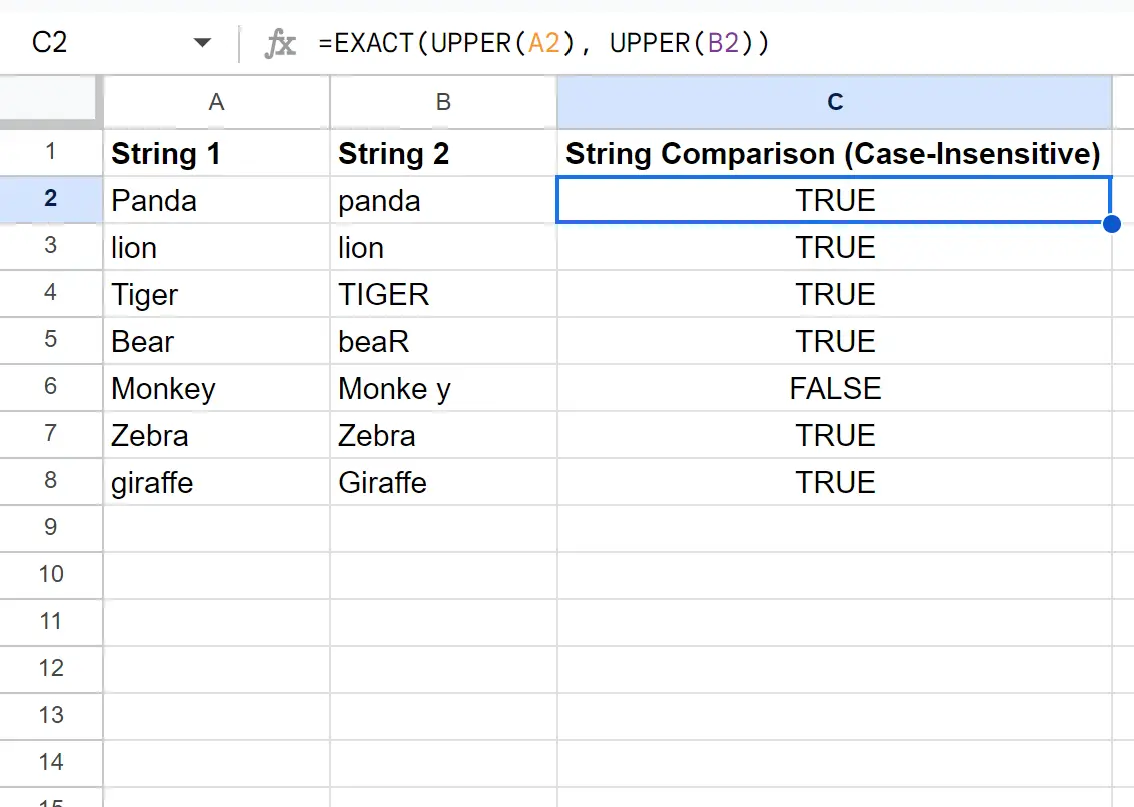
ကော်လံ C ရှိ ဖော်မြူလာသည် မည်သည်ဖြစ်စေ စာကြောင်းတစ်ခုစီရှိ စာလုံးများသည် တူညီပါက TRUE သည် မှန်ကန်ပါသည်။
မဟုတ်ပါက၊ ကော်လံ C ရှိ ဖော်မြူလာသည် FALSE ပြန်ဖြစ်သွားသည်။
စာလုံးများကို နှိုင်းယှဉ်ခြင်းမပြုမီ စာလုံးတစ်လုံးစီကို စာလုံးကြီးအဖြစ်သို့ ဦးစွာပြောင်းလဲရန် ဤဖော်မြူလာသည် UPPER လုပ်ဆောင်ချက်ကို အသုံးပြုကြောင်း သတိပြုပါ။
၎င်းသည် နှိုင်းယှဉ်မှုမလုပ်ဆောင်မီ စာကြောင်းတစ်ခုစီကို စာလုံးအကြီးအဖြစ်သို့ ပြောင်းထားကြောင်း သေချာစေသောကြောင့် စာလုံးအသေး-အာရုံမခံသော နှိုင်းယှဉ်မှုကို လုပ်ဆောင်ခြင်းနှင့် ညီမျှသည်။
ထပ်လောင်းအရင်းအမြစ်များ
အောက်ပါ သင်ခန်းစာများသည် Google Sheets တွင် ရက်စွဲများနှင့် အလုပ်လုပ်ပုံဆိုင်ရာ နောက်ထပ်အချက်အလက်များကို ပေးဆောင်သည်-
Google Sheets ရှိ စာတန်းခွဲတစ်ခုကို ဖယ်ရှားနည်း
Google Sheets တွင် စာသားစာကြောင်းကို ပြောင်းပြန်လှန်နည်း
Google Sheets ရှိ စာကြောင်းတစ်ခုမှ နံပါတ်များကို ထုတ်ယူနည်း